トランジションを編集する方法
ビデオクリップの流れをより良く面白いものにするため、トランジションを追加することができます。以下のガイドを読んで方法を学びましょう:
トランジションの適用
複数のビデオ同士や画像の間にトランジションを適用したり、一つのビデオクリップや画像に適用したり、全プロジェクトを通じて同じトランジションを適用することもできます。
メディアライブラリからトランジションオプションをクリックしトランジションスタイルを見つけます。"+"アイコンをクリックしタイムラインにトランジションを追加します。トランジションを右クリックして「適用」を選択することもできます。
デフォルトの効果時間は2秒間です。タイムラインからトランジションを選択してタイムバーをドラッグすることにより時間を変更することができます。また、ダブルクリックして編集画面でも変更できます。
注意:メディアの時間がトランジションを適用するのに充分な長さでない場合、トリマーを使用してトランジションを適合させることができます。
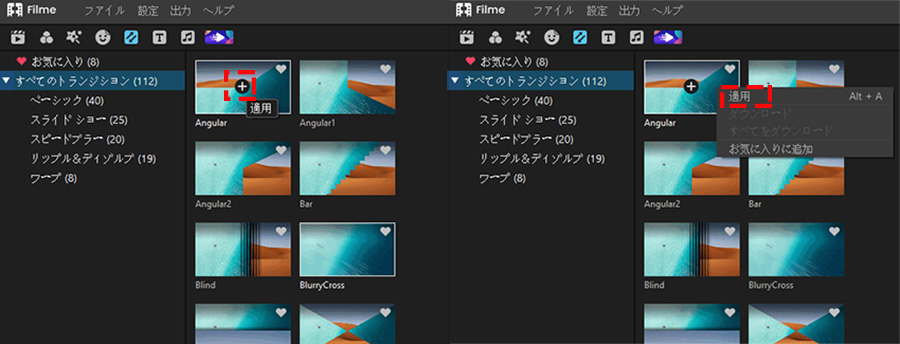
トランジションを削除
2つの方法でトランジションを削除することができます。
1)トランジションをクリックしツールバーから「削除」アイコンを選択すします。
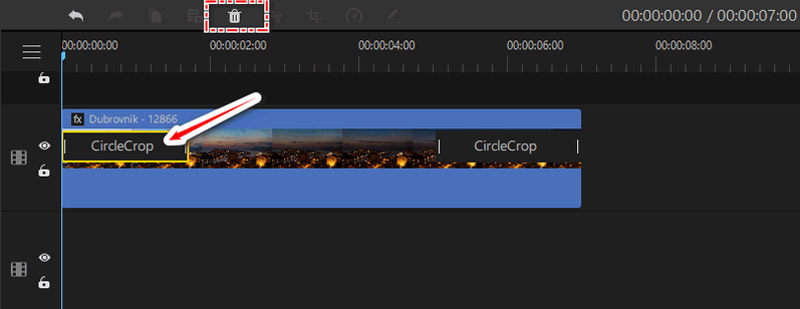
2)タイムライン上の取り除きたいトランジションを選択し、キーボードの「Delete」キーを押す。
トランジションを「お気に入り」にする
トランジションメニューにあるトランジションを右クリックして「お気に入りに追加する」を選択するか、トランジションメニューになるトランジションのハートアイコンをクリックすることにより、お好きなトランジションをお気に入りに追加することができます。
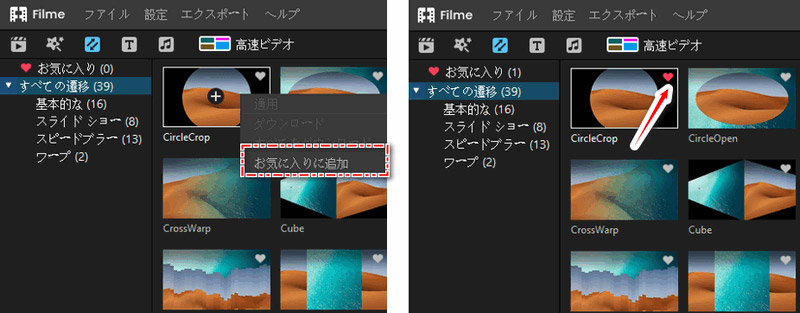
さらにヘルプが必要?
サポートセンター >






